系统:PC
日期:2021-10-28
类别:图形图像
版本:v1.22
Overlord插件是一款专门在Adobe After Effects上进行使用的动画制作神器,这款软件可以支持多个不同版本的After Effects软件。我们可以通过Overlord插件来轻松实现AE和AI的无缝衔接,然后你就可以在After Effects上制作出各种MG动画了。
通过使用Overlord插件,我们可以在Illustrator和After Effects之间创建一个门户,然后使用这个门户就可以进行图形、动画等多种内容的传输,并且还可以转换为形状图层。
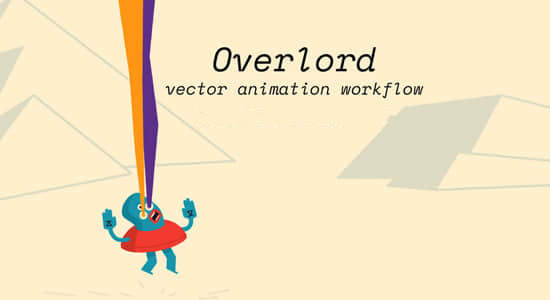
1、文本互导:AI中的文本图层可以导入Ae之中,并且在Ae中也是以文字层显示,相反,Ae中的文字层则无法导入到Ai之中;
2、剪切蒙版:Ai中的剪切蒙版可以导入Ae之中,并且以“合并路径”效果显示,相反,Ae中“合并路径”则无法在Ai中正常显示;
3、3D效果:Ai中的3D效果无法直接导入Ae中,但通过执行“对象”—“扩展外观”后可导入Ae中,相反,Ae中的3D对象则无法导入到Ai之中;
4、Ae中的形状图层导入Ai编辑后,导入Ae会替换原来的形状,并且这可以K关键帧。
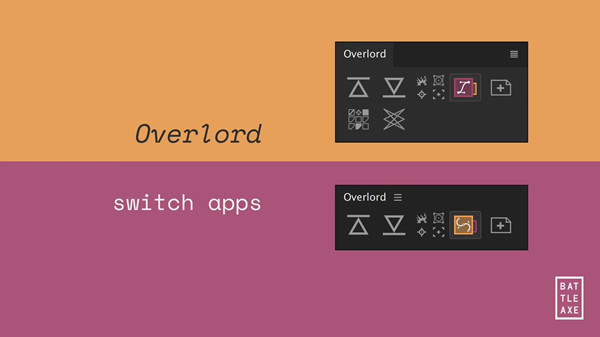
Ai的形状
整理或不整理图层,现在只需单击即可设置矢量形状的动画。
Ae的形状
使用Illustrator矢量工具,可以比无休止的旋转更强大地编辑Ae形状图层。
Ai Gradients
v1.1中的新功能,渐变填充和描边。标准Ai导入不可用。
Ai渐变
在标准Ai导入中不可用,第一次可以使用线性和径向渐变。
可编辑文字
无需再次输入单个单词。在标准Ai导入中不可用。
射线动态色彩
将色板作为引导层转移到拾色或作为“射线动态调色板”。
分割层
在传输过程中将形状分成单独的层,并保留您花费大量时间的对象/组命名。
椭圆/矩形
自动检测参数矩形和椭圆形,以增加灵活性。
锚点
通过调整内部变换或在传输过程中将层添加到复合中心,中心可锚定到对象中心。
导入指南
单击即可传输基线和比例网格。无法使用标准Ai导入。
第一步:下载好overlord插件并解压得到overlord文件夹
第二步:找到如下安装路径:资源库/application support/Adobe/CEP/extensions/如下图:
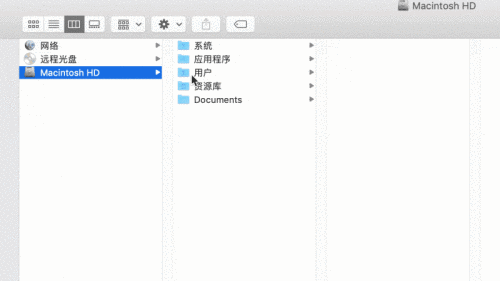
第三步:找到如下安装路径:用户/用户名/资源库/application support/BattleAxe/,如下图:
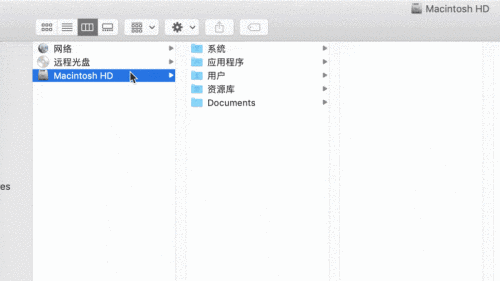
第四步:安装好之后,在Ai与Ae中都会出现overlord的面板,你可以在“窗口”-“拓展功能”中找到它:
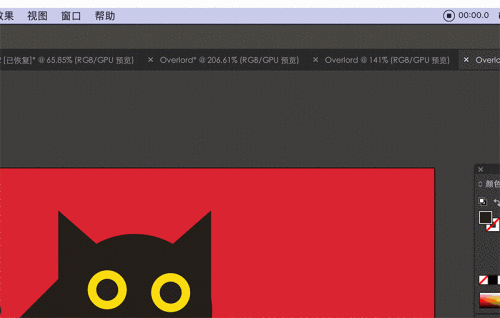
Overlord插件面板功能介绍:
overlord插件面板非常简洁,功能也比较精简,常用的功能其实不多,下面是每个icon对应的功能,提供大家参考:
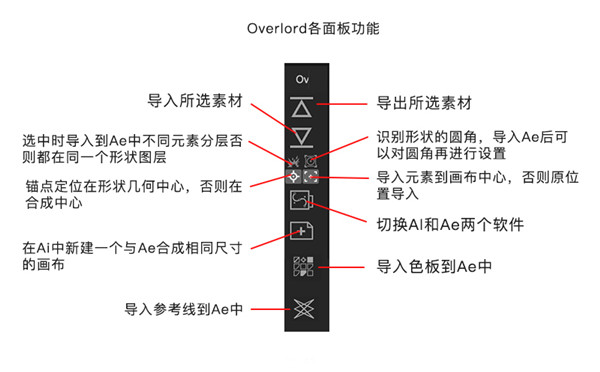
如何使用Overlord插件实现AI路径快速导入AE中?
1、在AI中绘制需要的图形。
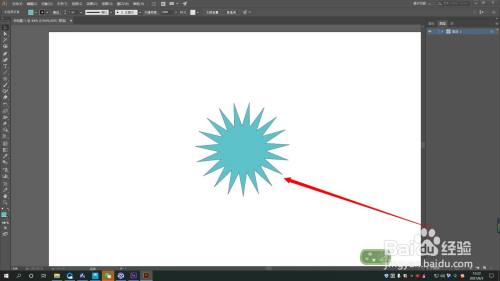
2、点击窗口--扩展功能--overlord。
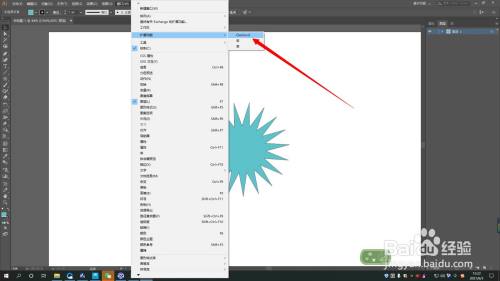
3、打开AE,点击窗口--扩展--overlord。
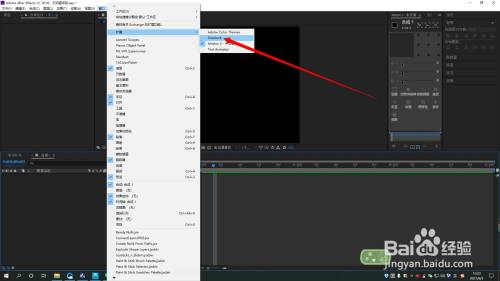
4、回到AI,选择需要导入AE的图层,点击overlord第一个按钮。
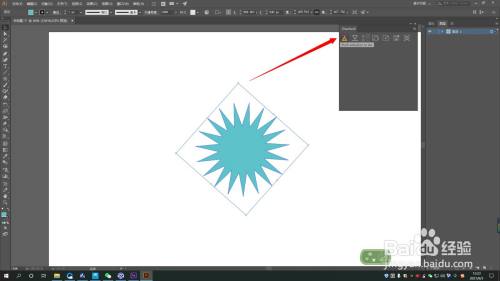
5、来到AE,此时图形已经导入AE合成中。
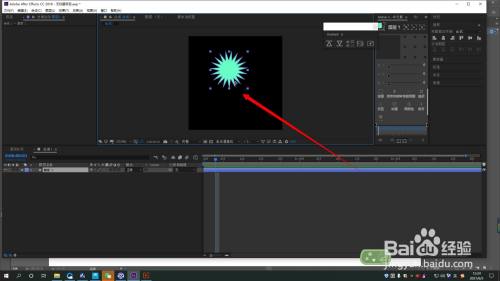
6、在AE中,展开图形图层,即可进行编辑。
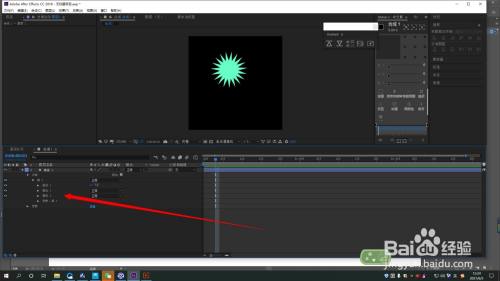
1、拷贝Overlord_v1.22文件夹到以下位置:
Win:C:\ProgramFiles(x86)\CommonFiles\Adobe\CEP\extensions\
Mac:系统盘/Library(中文叫资源库)/Application Support/Adobe/CEP/extensions
2、Win运行一下AddKeys.reg,Mac运行一下install-as-admin
3、打开AE软件设置,勾选上*允许脚本读写和访问网络
Win:编辑-首选项-常规
Mac:AfterEffectsCC-首选项-常规
AECC2019.1或更高版在:
Win:编辑-首选项-脚本和表达式
Mac:AfterEffectsCC-首选项-脚本和表达式
4、在软件顶部window窗口菜单-扩展下即可看到Overlord脚本
热门推荐
相关应用
实时热词
评分及评论
非常感谢
很棒的软件呢。
好!好!好!免费的啊
谢谢分享,安装速度很快
谢谢,值得一用!!!
点击星星用来评分